- iOS 打包
- 打包前修改 APP 版本号
- 修改 ios/<应用名称>/Info.plist 配置
- iOS打包后HTTP请求不到解决方法
- 一. 配置iOS证书
- 配置证书
- 选择类型
- 选择证书文件
- 创建APP IP
- 二. Xcode配置iOS证书和打包环境
- Xcode打开需要打包的项目
- 配置provisioning profile与证书
- 开始打包
- 打包完成输出包
iOS 打包
🚧
打包前需要准备工具
- 🪲 iOS项目打包前,需要先准备
开发者账号、需要打包的项目及mac电脑和Xcode。- 📦 如果没有开发者账号,可进入Developer苹果开发者官网,点击“Account”登录/注册会员。
打包前修改 APP 版本号
修改 ios/<应用名称>/Info.plist 配置
<key>CFBundleShortVersionString</key><string>1.2.0</string>
iOS打包后HTTP请求不到解决方法
修改 ios/<应用名称>/Info.plist 配置
<key>NSAppTransportSecurity</key><dict><key>NSAllowsArbitraryLoads</key><true/></dict>
一. 配置iOS证书
配置证书
登陆成功后,登录开发者账号,进入Certificates, Identifiers & Profiles,选择Certificates新建。
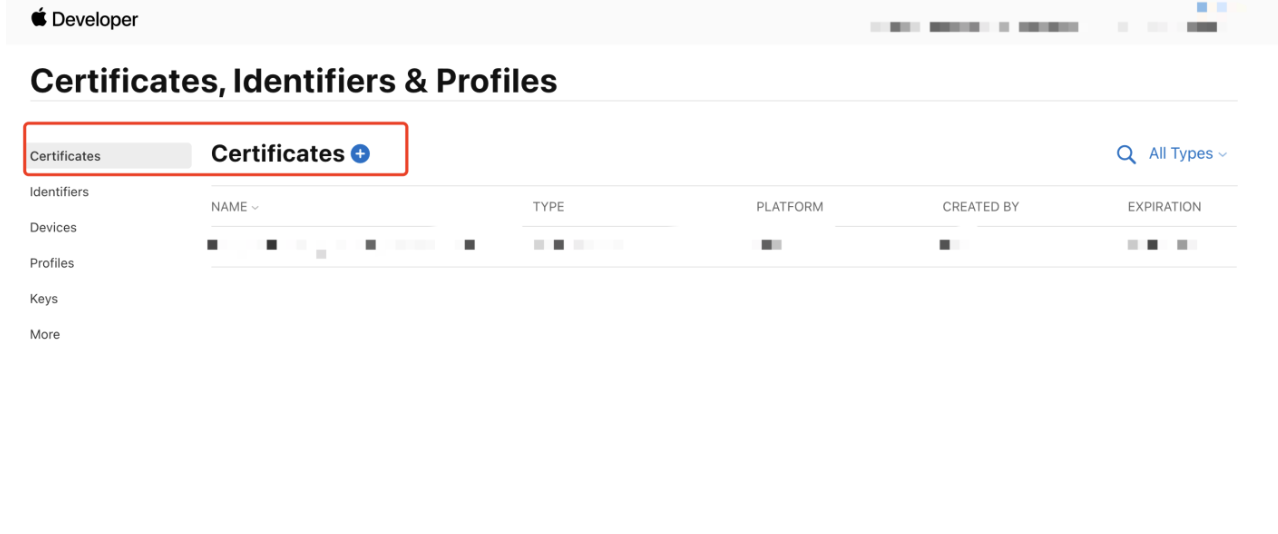
选择类型
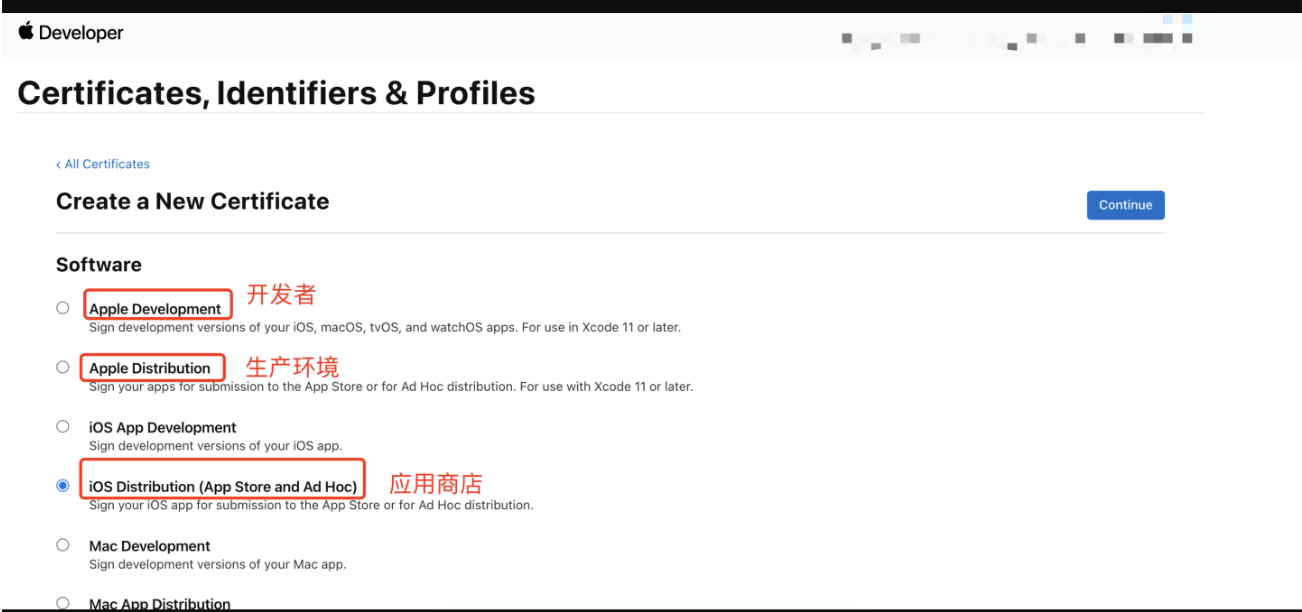
选择证书文件
无证书文件可通过钥匙串访问创建
进入启动台,点击进入钥匙串访问。
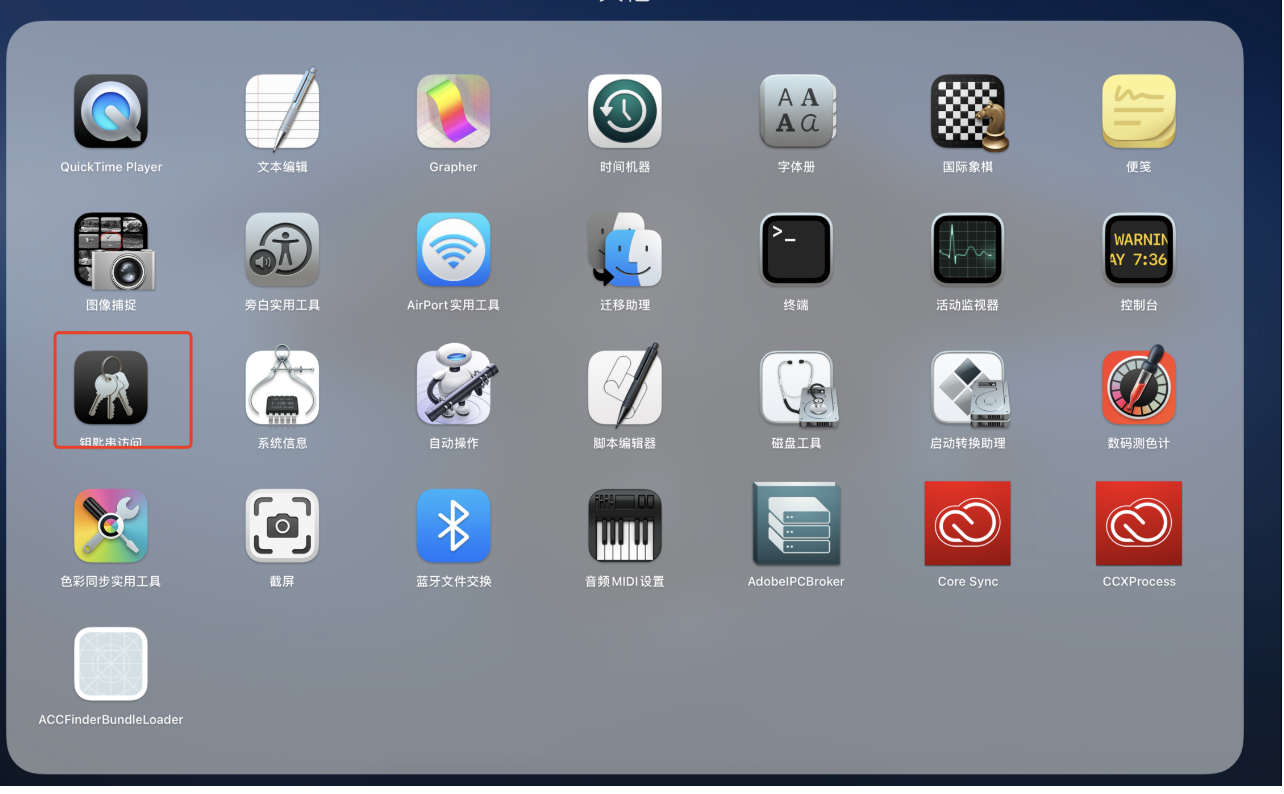
进入钥匙串访问,通过证书助理-选择从证书颁发机构请求申请证书。
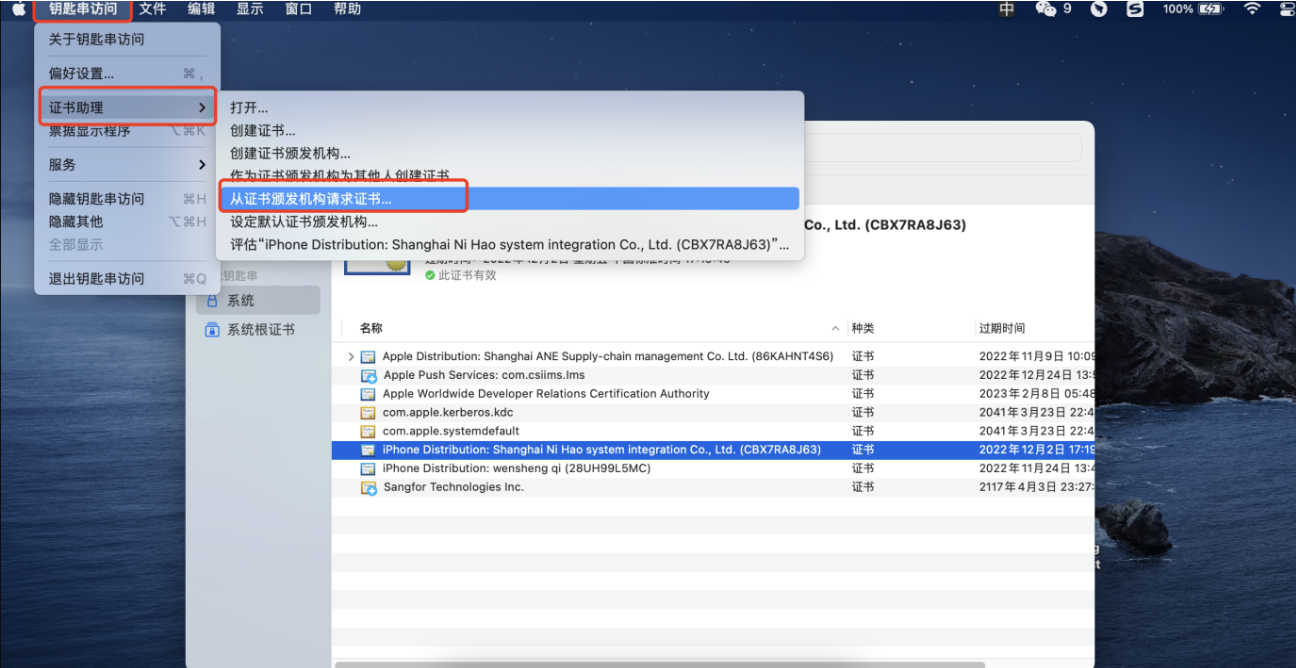
填写常用邮箱及姓名,选择`保存到磁盘,生成本地证书文件。
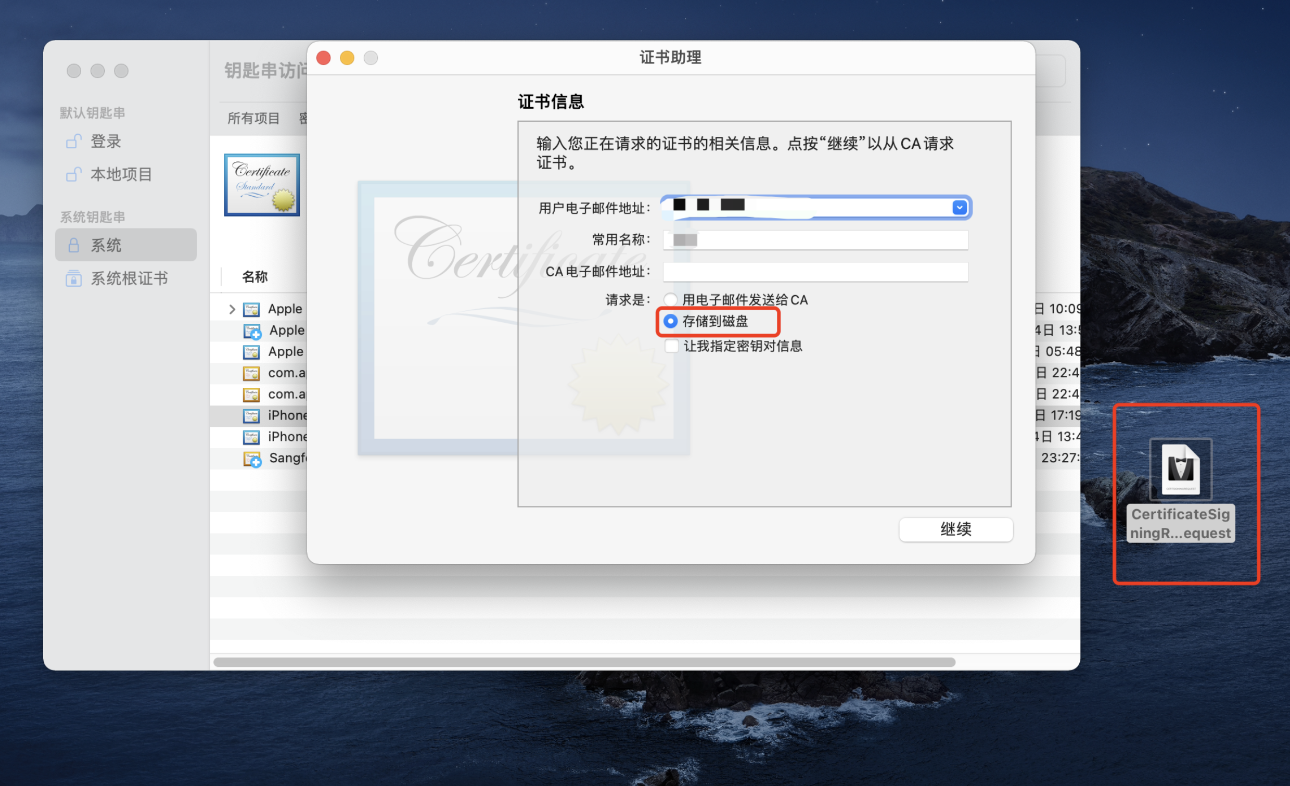
本地证书生成后,回到Certificates, Identifiers & Profiles-Create a New Certificate选择该文件即可进入下一步,选择已生成的本地证书创建新的证书。
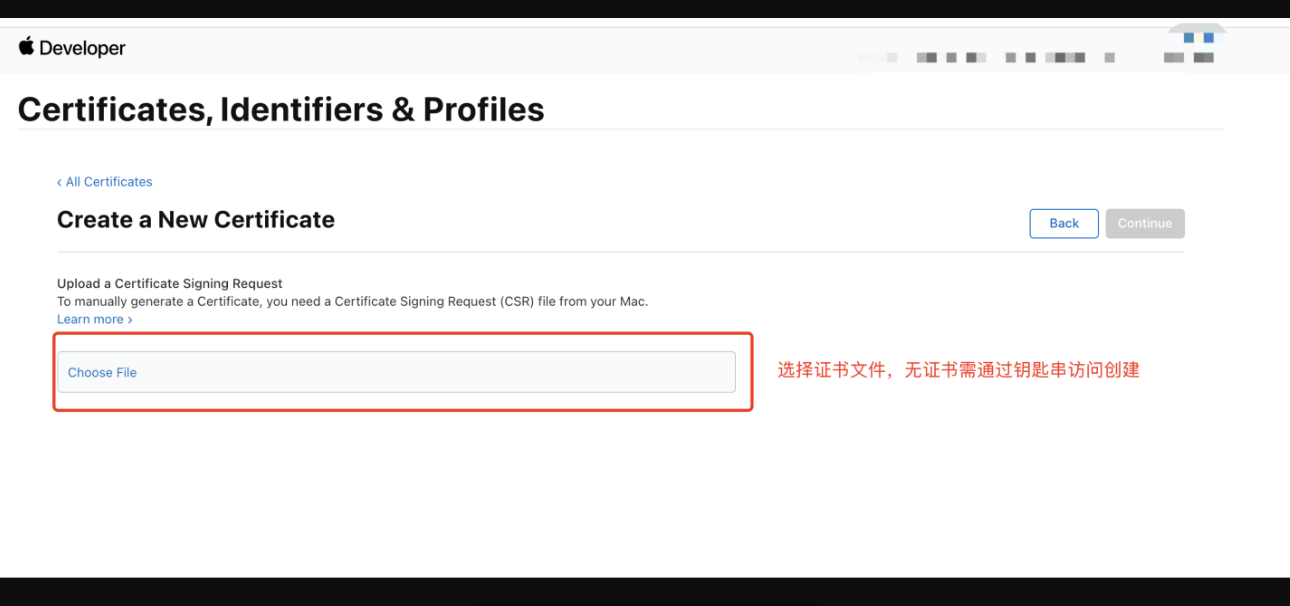
创建APP IP
如果没有可用的APP IP,可参考发布iOS应用商店中第一章节创建新的 AppID,。
开发者账号注册完成,相关证书及配置完成之后,即可准备用
Xcode对项目进行打包。
二. Xcode配置iOS证书和打包环境
Xcode打开需要打包的项目
项目打开后,首先需要选择Xcode中的Preferences中登录已注册好的开发者账号。
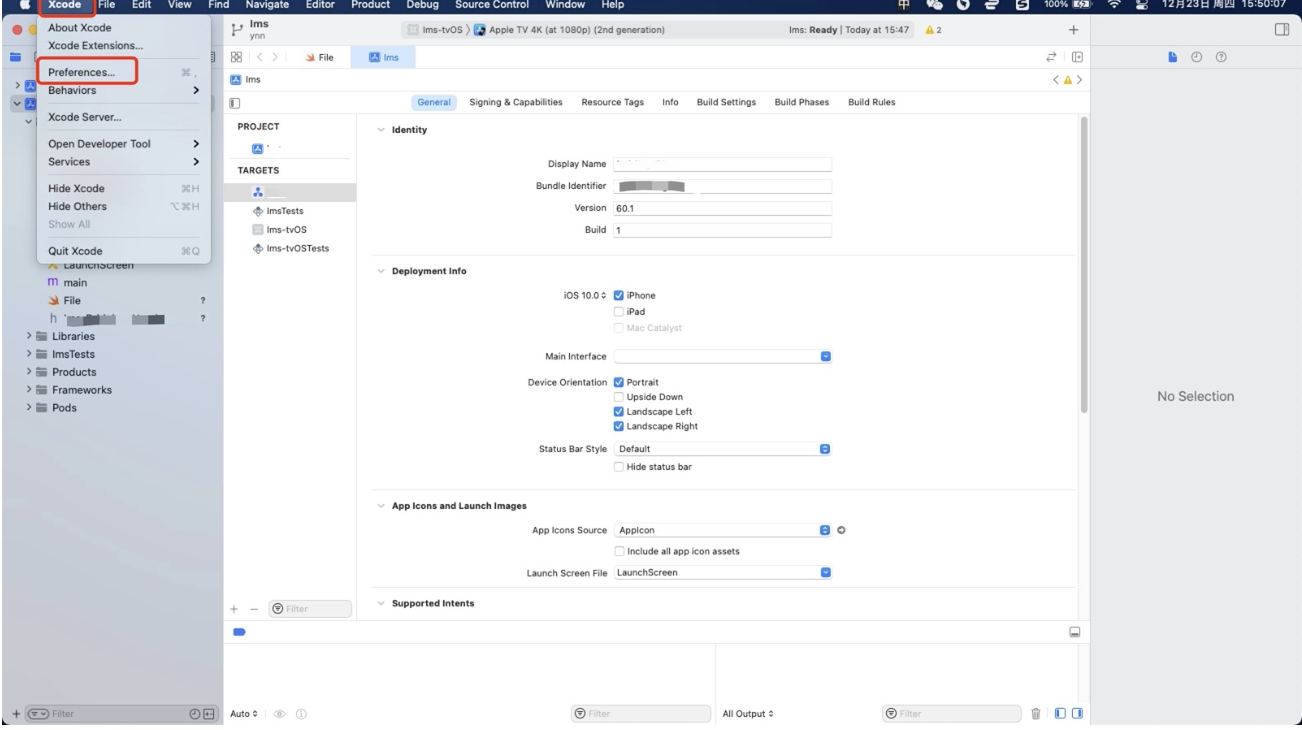
账号登录成功后,确保是否存在已配置好的打包证书,证书配置完成可进行之后的设置。
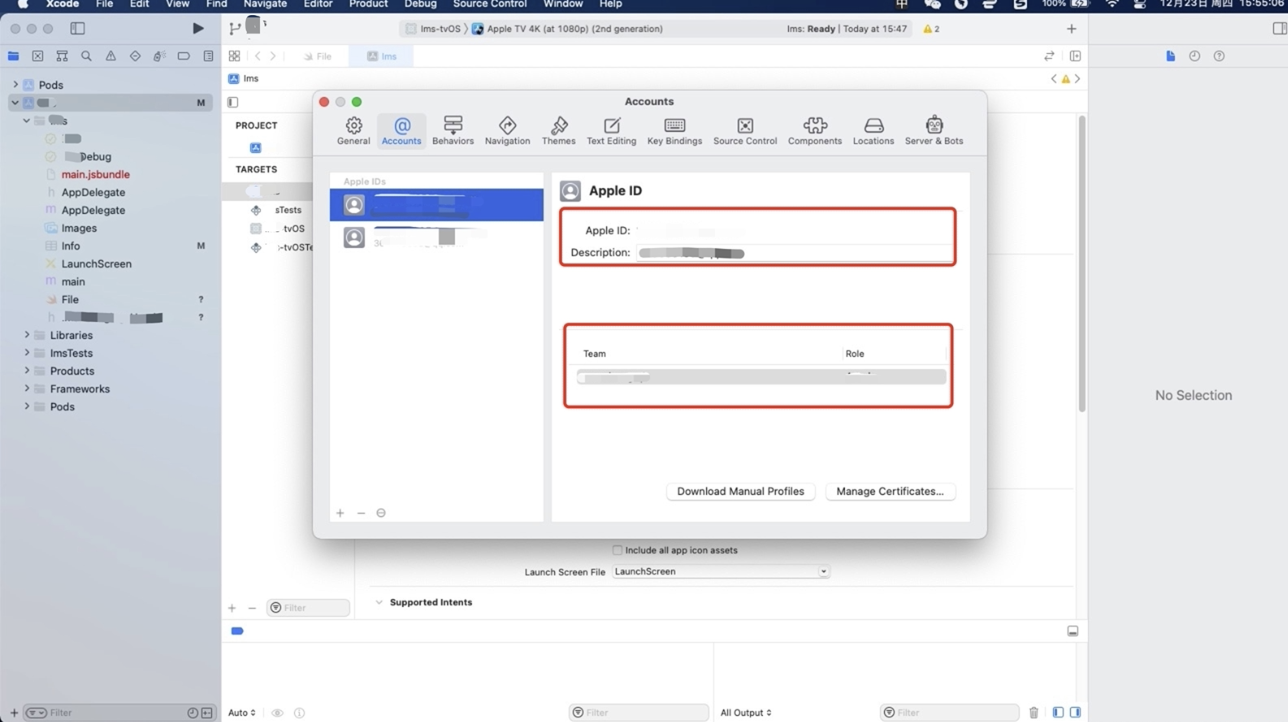
配置provisioning profile与证书
确保General中,项目Bundle Identifier与申请的证书APP IDs、描述文件的Bundle Identifier相同。
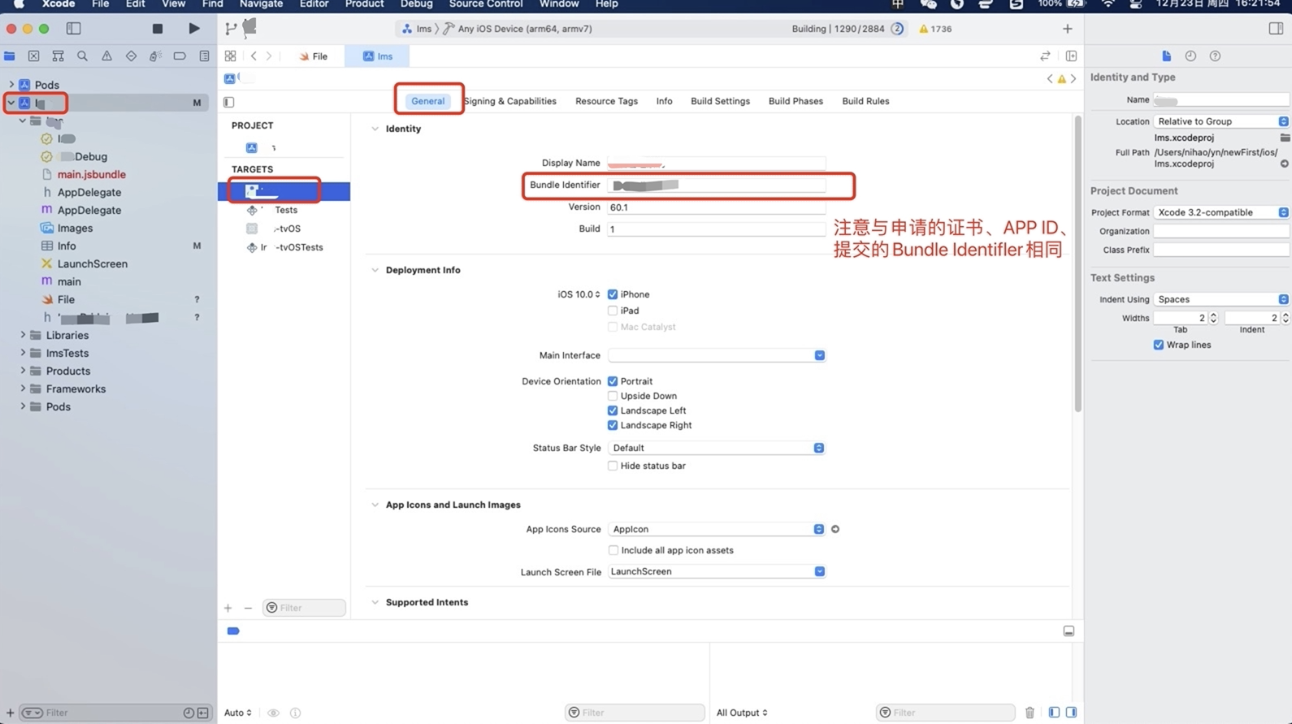
点击Signing & Capabilities中,选择项目开发证书及填写Bundle Identifier。
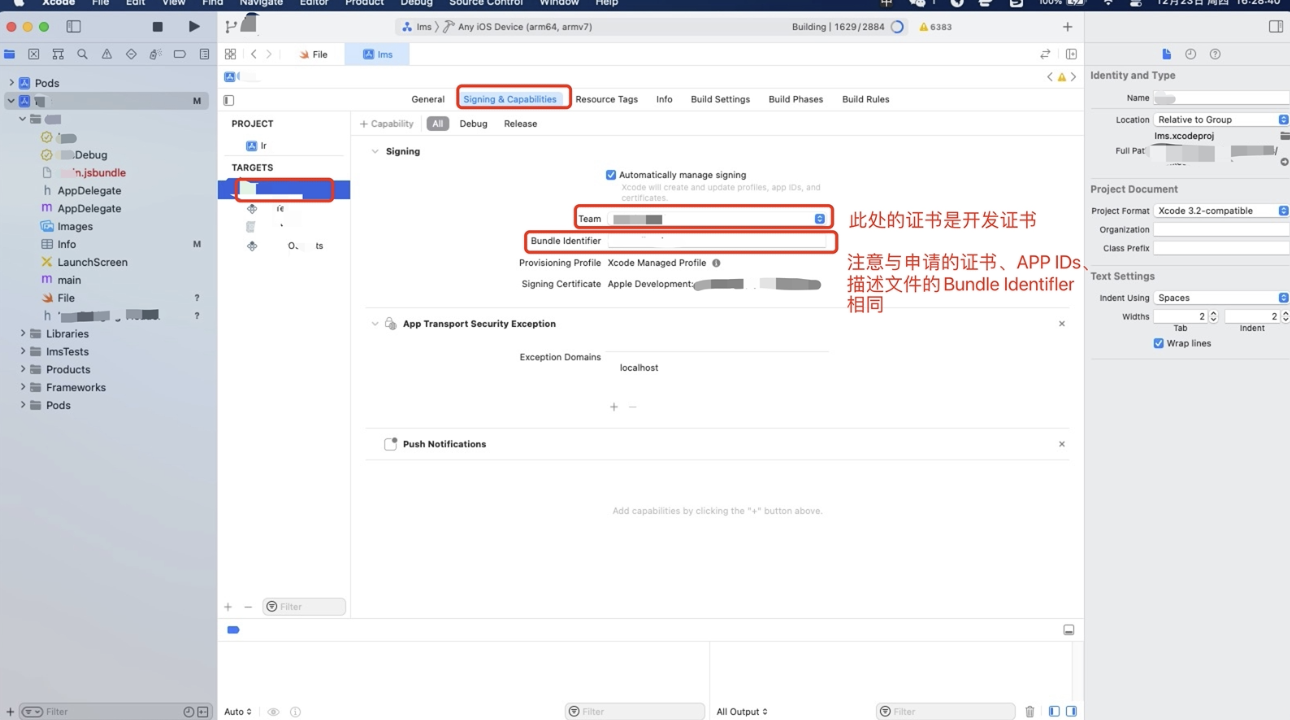
打包之前,现将模式调整为
Generic IOS Device模式
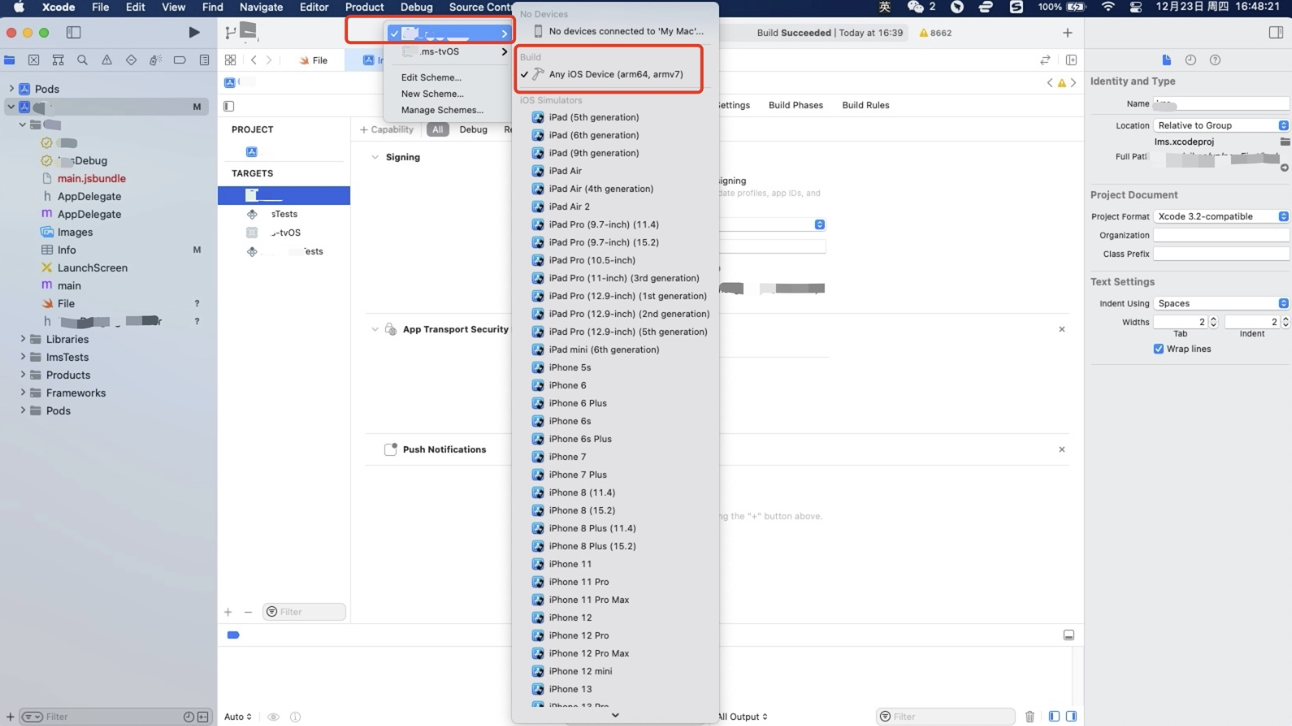
开始打包
点击Product中,选择Archive进行打包。
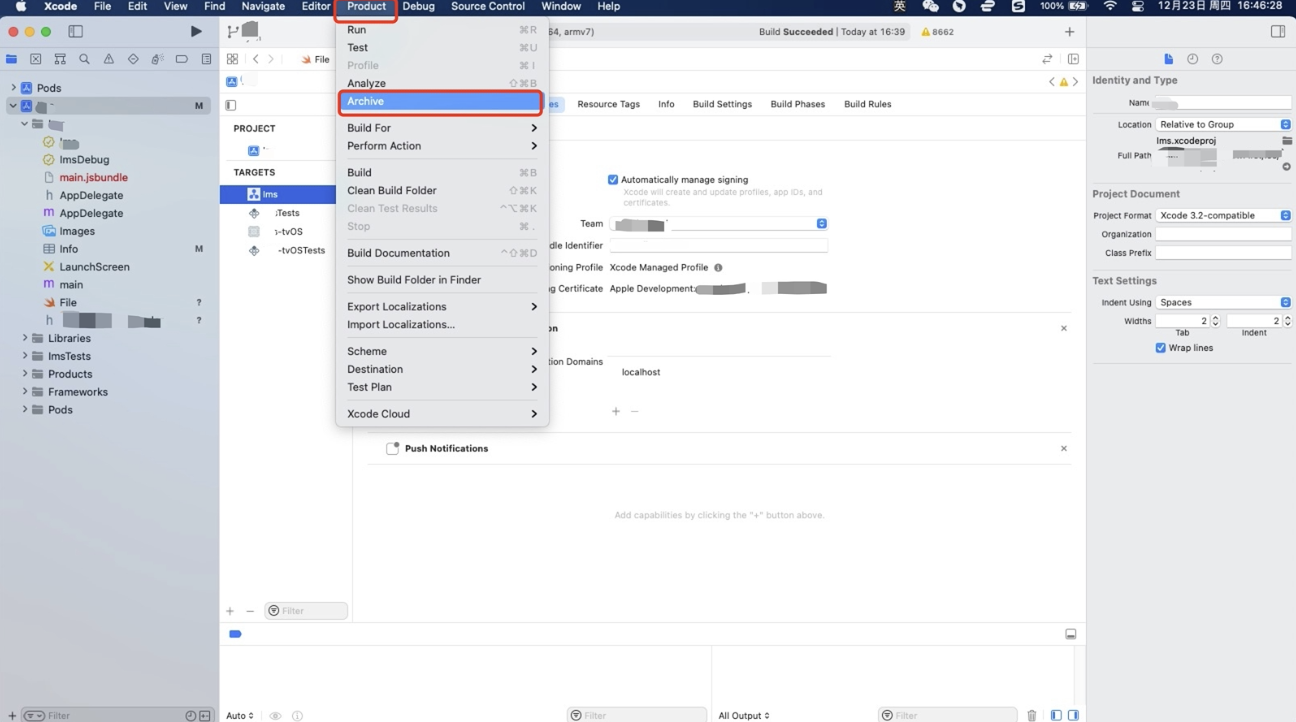
打包完成输出包
打包完成后自动弹出输出选择框。
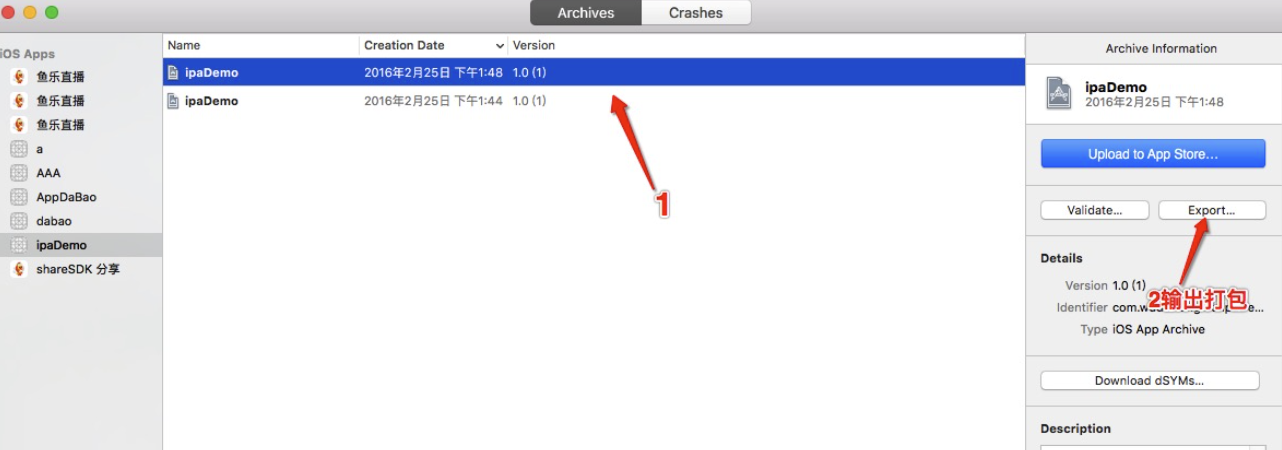
🚧 企业证书打包 选Enterprise,一版测试打包选择第二项,可直接上传到蒲公英进行发布。
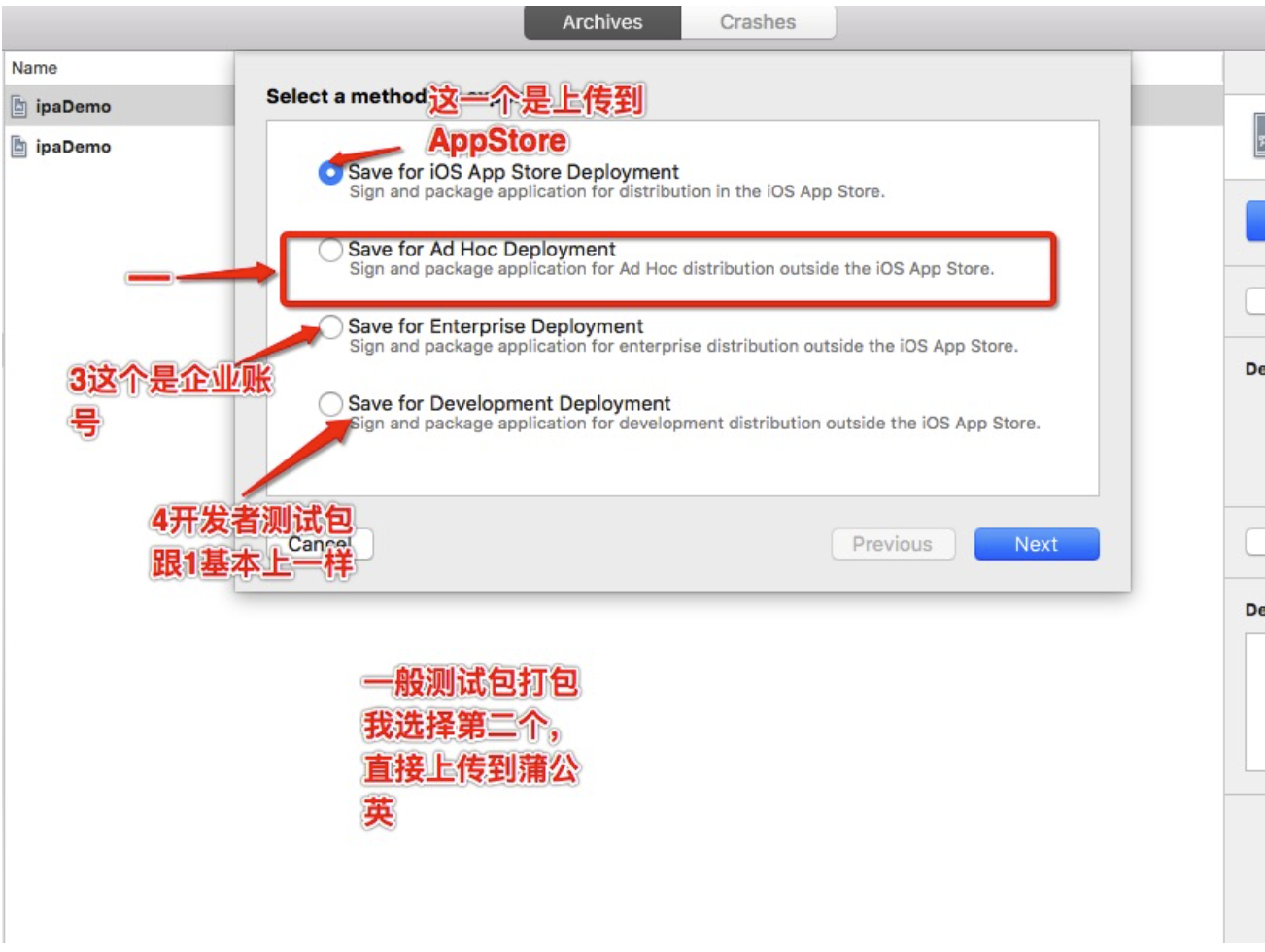
选择自己的开发证书。
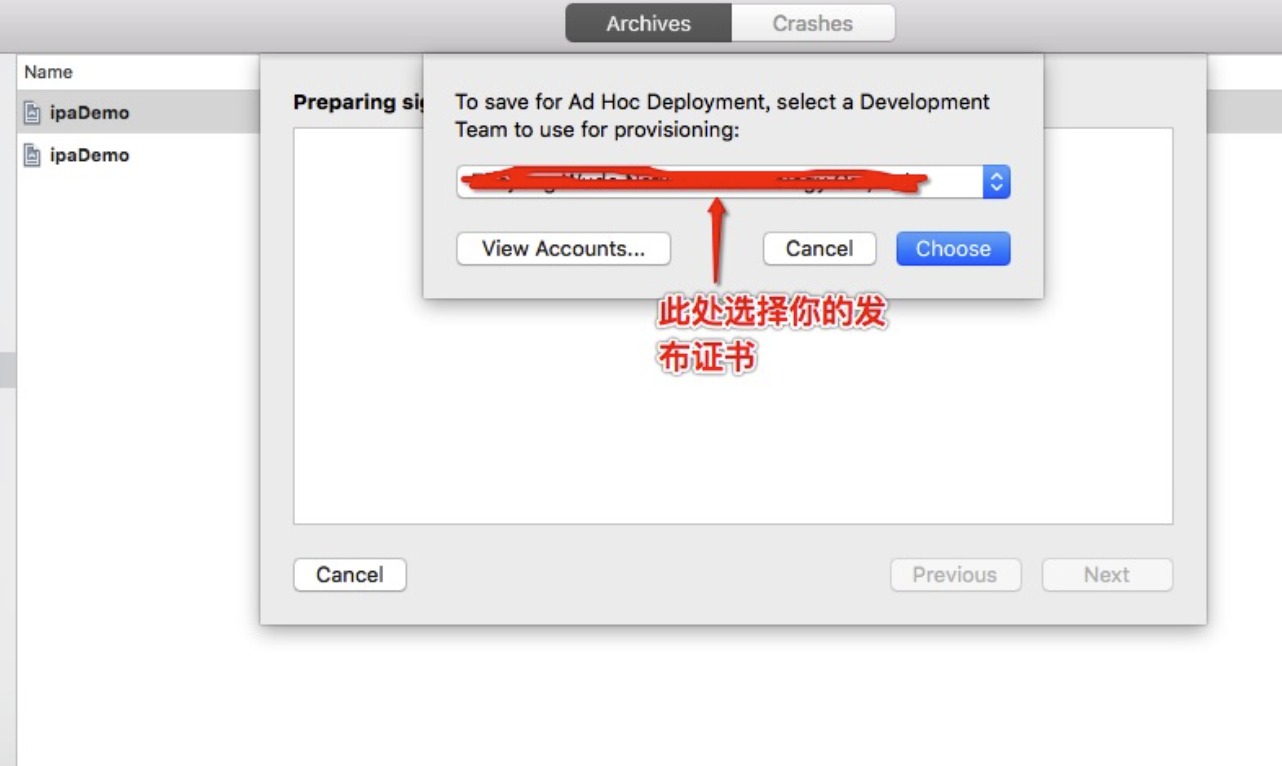
之后一直点击下一步即可。
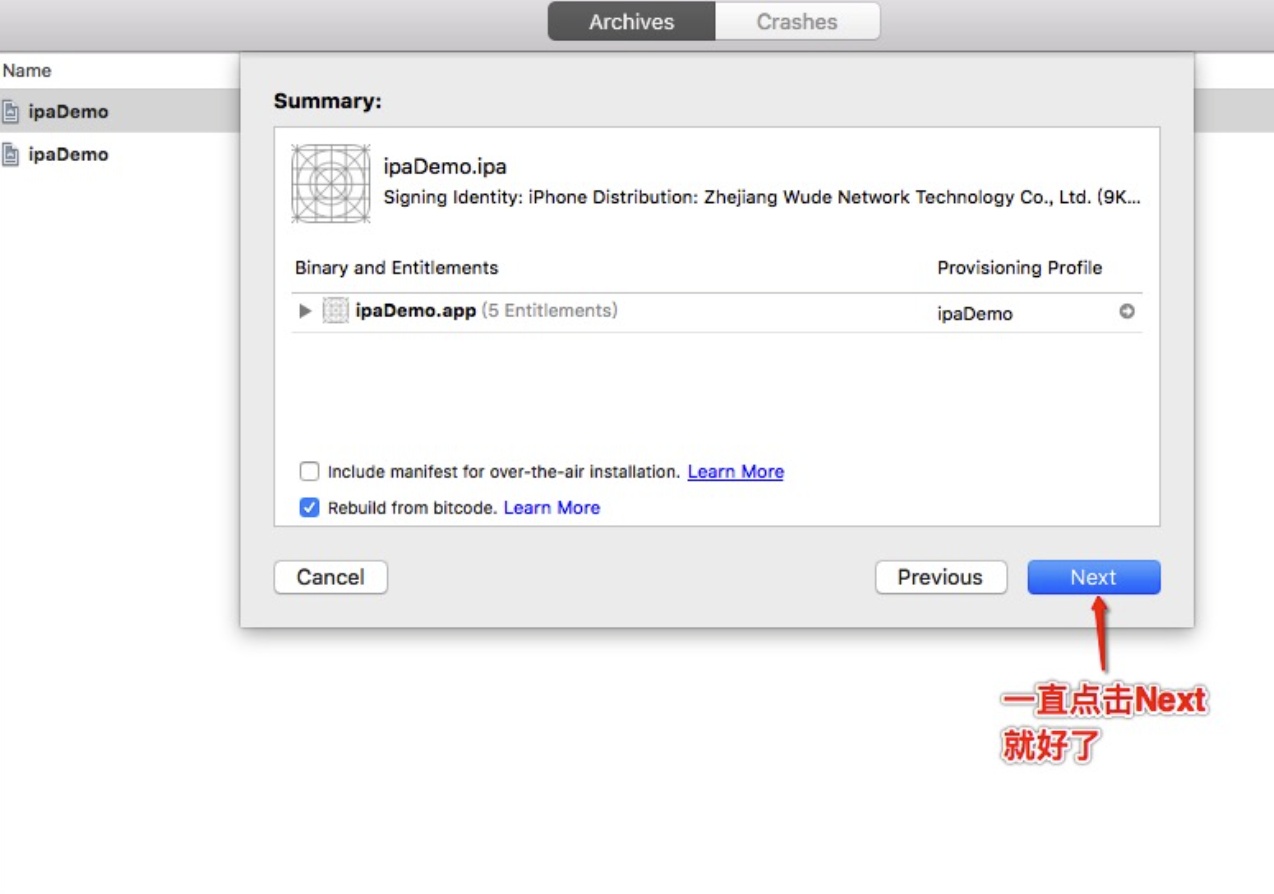
🚧 输出完成后即可在所选的保存路径看到安装包。